下面给大家分享的是WPS2022怎么在文本行上方创建小字符的方法,具体操作过程步骤如下:
WPS2022在文本行上方创建小字符的方法:
1、打开WPS2022软件,新建空白文档,输入下面的内容“360m3”出来。效果如下图:
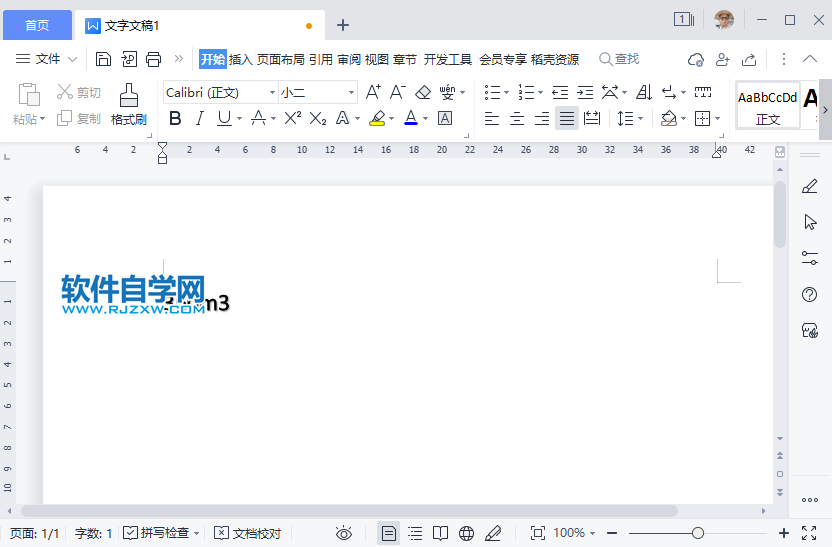
2、然后选择3的内容,效果如下图:
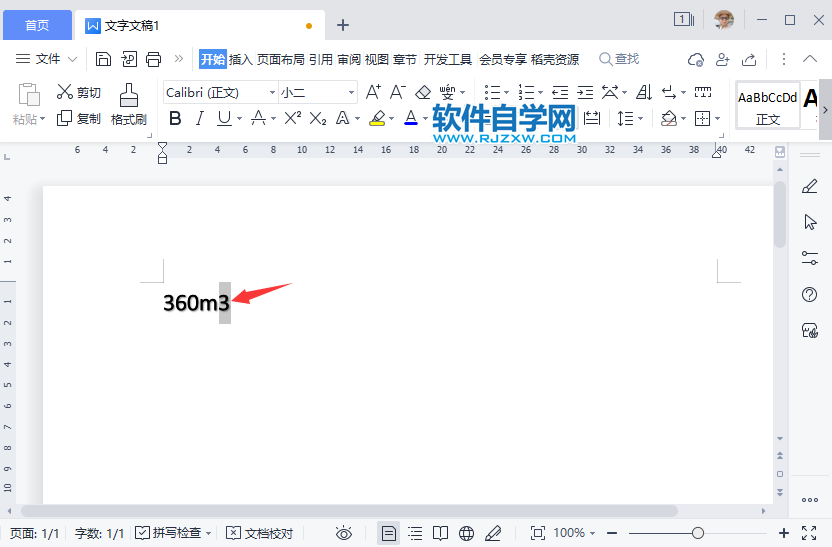
3、然后点击【开始】菜单,点击【上标】。效果如下图:
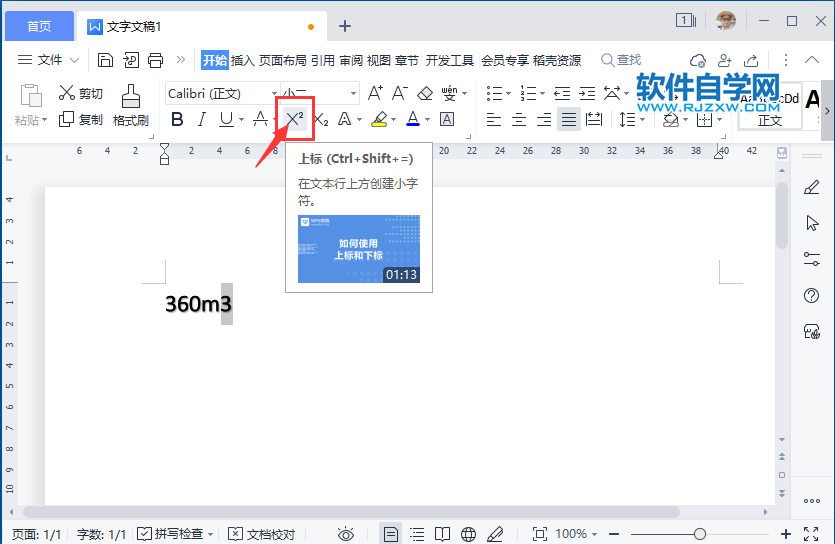
4、m后面的3,就创建小字符,效果如下图:
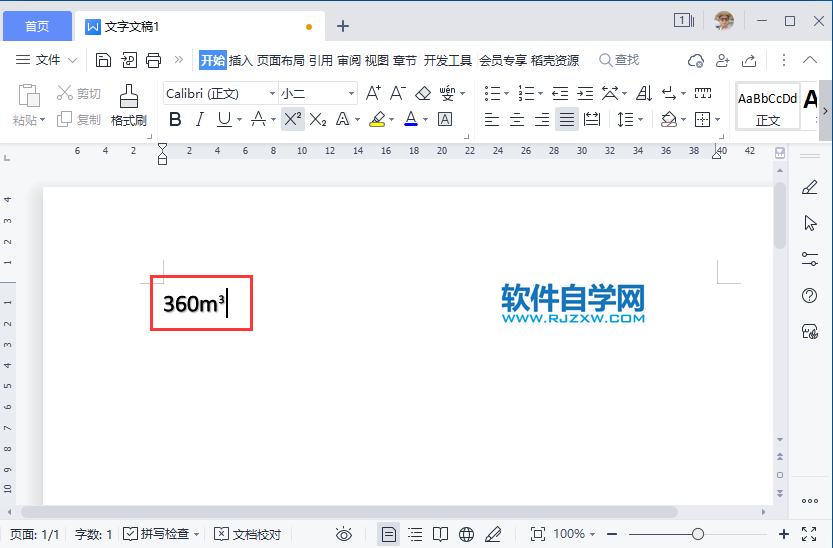
下面给大家分享的是WPS2022怎么在文本行上方创建小字符的方法,具体操作过程步骤如下:
WPS2022在文本行上方创建小字符的方法:
1、打开WPS2022软件,新建空白文档,输入下面的内容“360m3”出来。效果如下图:
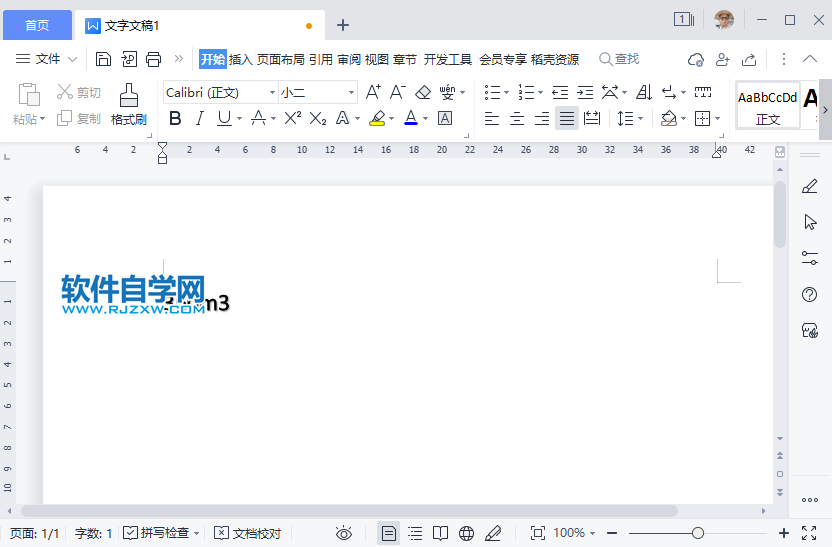
2、然后选择3的内容,效果如下图:
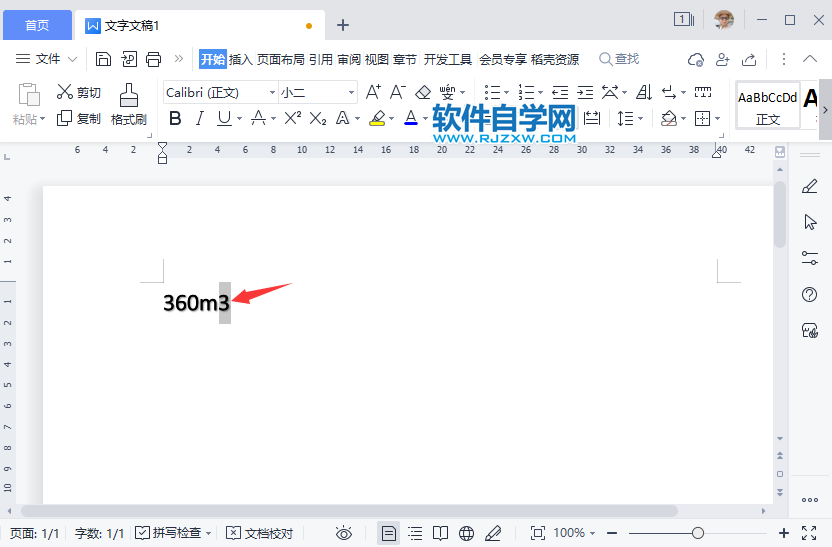
3、然后点击【开始】菜单,点击【上标】。效果如下图:
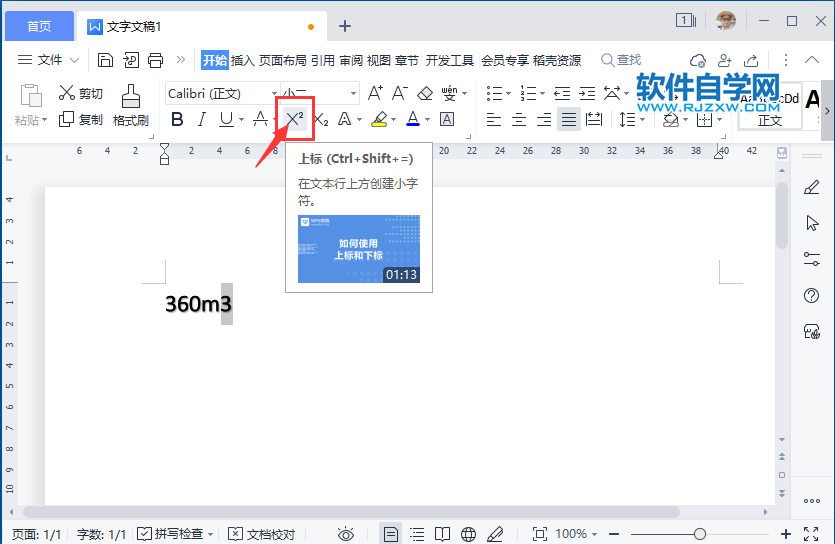
4、m后面的3,就创建小字符,效果如下图:
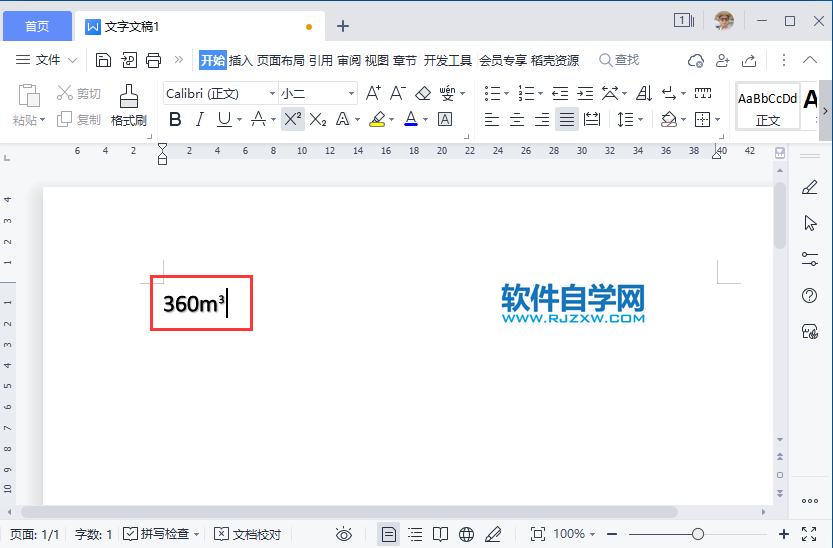
标签: WPS




